用户对手机的依赖是不言而喻的,用户日常生活中遇到的大部分事情,都可以在手机来得到解决,例如用户可以在手机上完成线上购物、预定出行机票或是缴费充值等,给用户带来了许
用户对手机的依赖是不言而喻的,用户日常生活中遇到的大部分事情,都可以在手机来得到解决,例如用户可以在手机上完成线上购物、预定出行机票或是缴费充值等,给用户带来了许多的便利,并且也减少了许多没有必要的麻烦,当用户使用的是iPhone手机时,就可以利用手机中功能来解决部分事情,可是最近有用户想要设置iPhone手机的刷新率,但是不知道怎么来解决,相信有许多用户也很好奇,其实这个问题只需要用户在打开设置页面中的限制帧速率功能即可实现,操作的过程也是很简单的,
那么接下来就和小编来看看具体的设置过程吧,希望用户在看了小编的教程后,能够解决好这个问题。

方法步骤
1.解锁iPhone手机,在桌面上打开设置页面并下划页面,找到其中的辅助功能选项
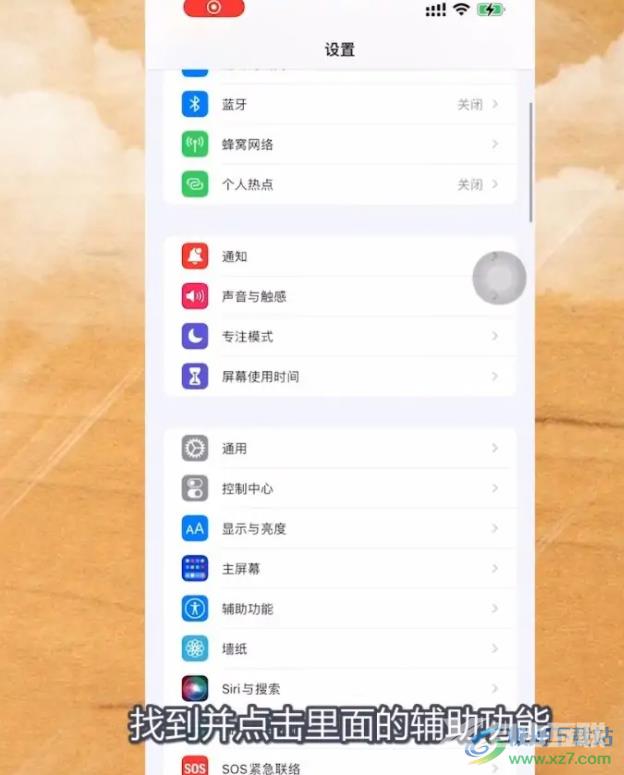
2.点击辅助功能选项后,页面将会发生切换,在打开的新页面中用户直接点击动态效果选项
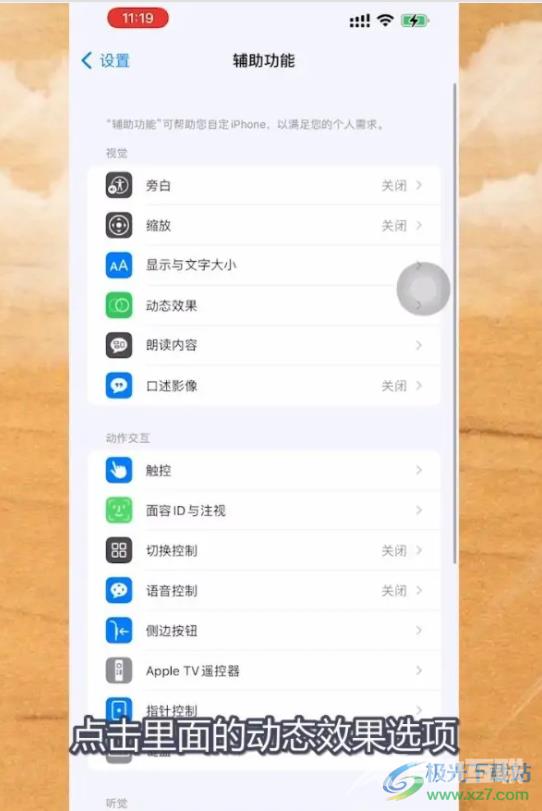
3.随后就进入到动态效果页面中,用户可以看到有减弱动态效果、自动播放信息效果、自动播放视频预览等选项,需要将位于底部的限制帧速率选项右侧的开关标识打开即可
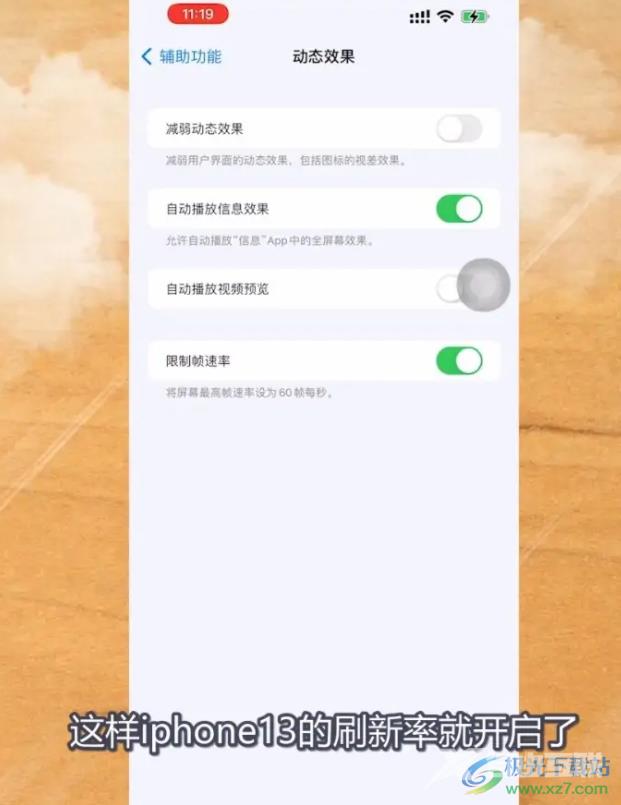
用户在iPhone手机中可以体验到许多实用功能带来的便利,比如用户需要设置手机的刷新率,就可以在打开的设置页面中找到辅助功能,接着进一步将辅助功能页面中的限制帧速率选项打开即可实现,因此感兴趣的用户可以跟着小编的步骤操作起来,一定可以成功设置好刷新率。
